Voulez-vous corriger ou modifier un fichier audio ? Vous avez besoin d'un logiciel qui reconnaît plusieurs formats audio et offre certains types d'effets et de filtres. Utilisez AVS Audio Editor pour atteindre votre objectif.
Cliquez ici pour télécharger le logiciel. Une fois téléchargé, lancez le fichier AVSAudioEditor.exe et suivez les instructions de l'assistant d'installation.
[Retour en haut]
Pour ouvrir un fichier audio cliquez sur le bouton Ouvrir dans l'onglet Principal du Ruban de commandes.
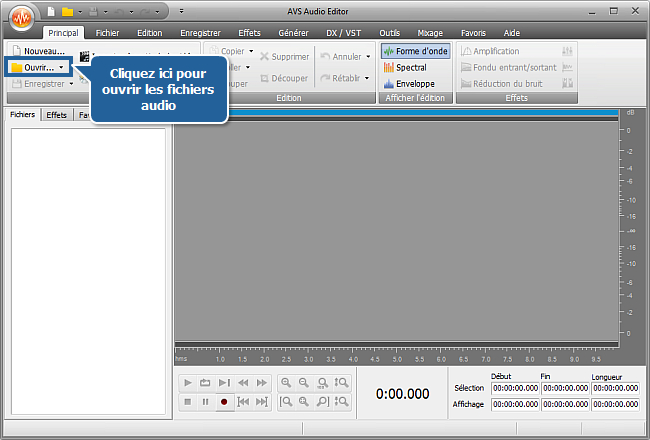
Ensuite dans la fenêtre d'Explorateur Windows choisissez le fichier audio nécessaire.
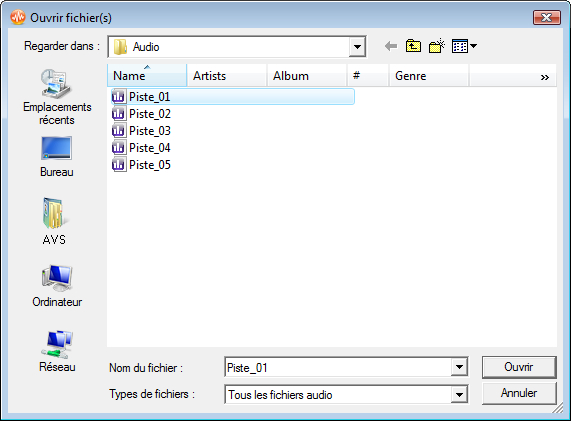
[Retour en haut]
Vous pouvez traiter le fichier tout entier ou appliquer l'effet sur une partie de la piste audio. Pour sélectionner la partie à laquelle vous voulez appliquer l'effet cliquez gauche à l'intérieur de l'espace d'édition, en maintenant le bouton de la souris appuyé, déplacez le curseur à gauche ou à droite pour effectuer une sélection.
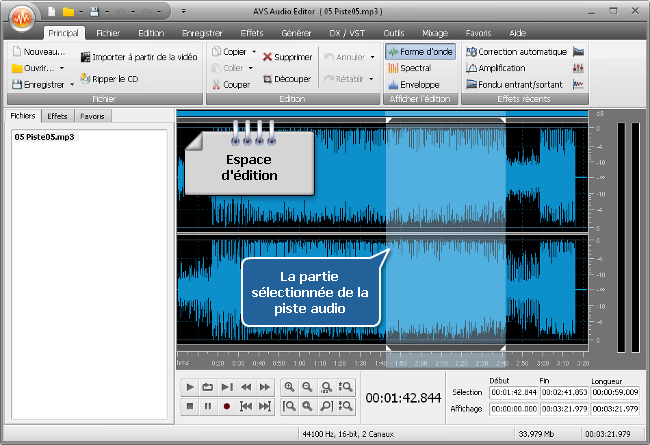
[Retour en haut]
Activez l'onglet Effets et sélectionnez l'effet sonore désiré. AVS Audio Editor dispose de plusieurs effets audio, cliquez ici pour consulter la liste des effets disponibles.
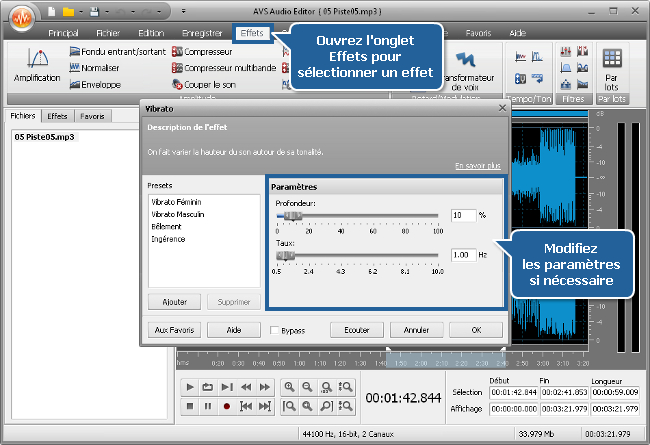
Cliquez sur le bouton d'effet pour lire la description de l'effet et modifier ses paramètres. Vous pouvez sélectionner un preset depuis la liste des presets disponibles ou définir les paramètres selon vos besoins. Utilisez le bouton Ecouter pour vérifier que les modifications sont bonnes. Pour comparer le fichier audio traité avec le son d'origine, cochez la case Bypass et cliquez sur Ecouter - vous entendrez le son sans effet. Cliquez sur le bouton OK pour les appliquer ou sur Annuler pour ne pas les prendre en compte et fermer la fenêtre de dialogue.
[Retour en haut]
Revenez à l'onglet Principal et cliquez sur le bouton Enregistrer si vous voulez modifier votre fichier d'origine. Vous pouvez cliquez sur la flèche noire à droite du bouton Enregistrer pour sélectionner une option nécessaire:
- Enregistrer sous pour enregistrer le fichier audio en cours d'édition avec un autre nom du fichier et/ou dans un autre dossier;
- Enregistrer la sélection sous pour enregistrer seulement la parie sélectionnée dans un fichier;
- Enregistrer tout pour enregistrer les changements dans tous les fichiers audio ouverts.
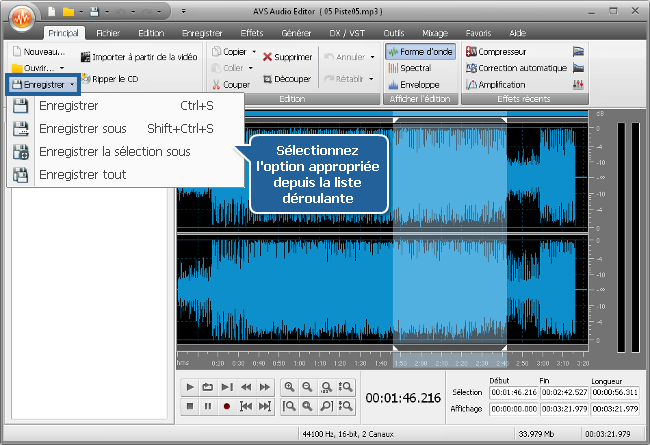
Le programme permet de changer le format du fichier modifié lors d'enregistrement. Cliquez ici pour plus d'informations sur la fonction d'enregistrement.
Maintenant vous savez comment utiliser les effets sonores dans AVS Audio Editor. Découvrez les fonctionnalités du programme qui peuvent vous aider à composer un chef-d'œuvre musical !
[Retour en haut]
Version: 9.1.1.537Taille: 46.83 MoPlates-formes: Windows 10, 8.1, 8, 7, XP, 2003, Vista
(pas de support pour Mac OS/Linux)
Télécharger
AVS Audio Editor
Vous entregistrer sur AVS4YOU c'est d'acheter un seul produit présenté sur
www.AVS4YOU.com et recevoir tous les autres produits de notre site. Cela veut dire que vous pouvez installer et utiliser
TOUS LES AUTRES logiciels en utilisant la même clé sans aucun supplément, sans limitations.
Veuillez noter que le logiciel AVS4YOU ne permet pas de copier les disques protégés et peut être utilisé seulement pour faire un backup pour une utilisation personnelle. Vous pouvez utiliser ce logiciel pour copier votre disque créé ou si vous avez reçu la permission de copier ce disque du propriétaire.